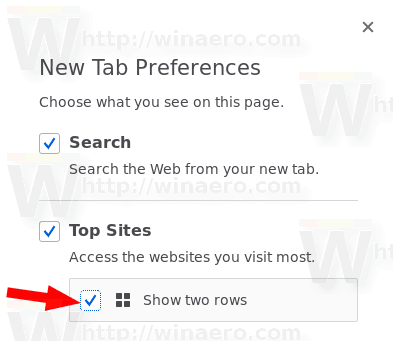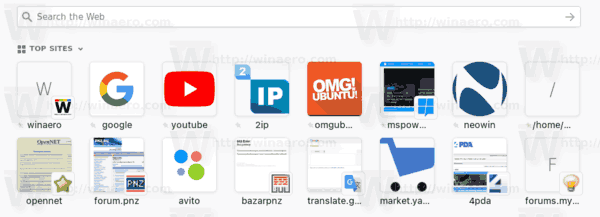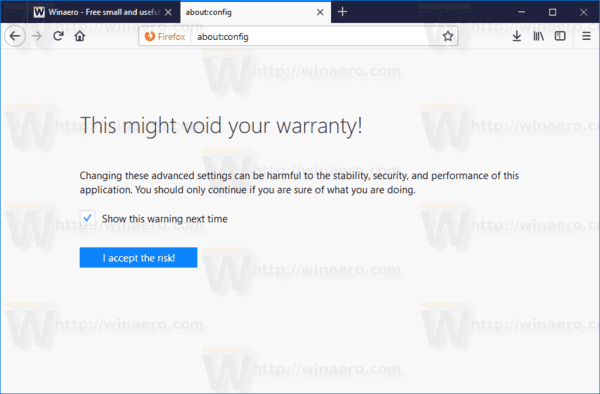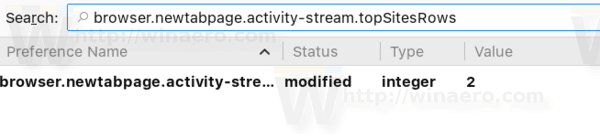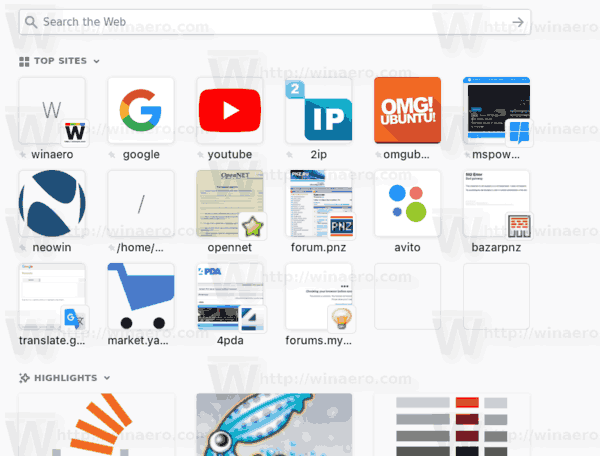Comme vous le savez peut-être, à partir de la version 57, Firefox est livré avec une nouvelle interface utilisateur, appelée «Photon». Il est conçu pour offrir une sensation plus moderne et élégante, cohérente sur plusieurs plates-formes. La nouvelle page à onglet comprend désormais une barre de recherche, les meilleurs sites, les faits saillants et d'autres éléments. Aujourd'hui, nous allons voir comment ajouter plus de sites à la section «Meilleurs sites» de la page Nouvel onglet du navigateur Firefox.
Publicité
Modern versons du navigateur Firefox est livré avec une nouvelle interface utilisateur, baptisée «Photon», et dispose d'un nouveau moteur «Quantum». C'était une décision difficile pour les développeurs, car le navigateur abandonne complètement la prise en charge des modules complémentaires basés sur XUL. Tous les modules complémentaires classiques sont obsolètes et incompatibles, et seuls quelques-uns sont passés à la nouvelle API WebExtensions. Certains des modules complémentaires hérités ont des remplacements ou des alternatives modernes. Malheureusement, il existe de nombreux add-ons utiles qui n'ont pas d'analogues modernes.
Le moteur Quantum est entièrement dédié au rendu et au traitement de pages parallèles. Il est construit avec une architecture multi-processus pour le traitement CSS et HTML, ce qui le rend plus fiable et plus rapide.
Voici à quoi ressemble le nouvel onglet hors de la boîte:

Il comprend un certain nombre de vignettes de sites Web sous le champ de recherche qui représentent les sites que vous visitez fréquemment. Malheureusement, la zone est très petite, donc de nombreux utilisateurs veulent l'agrandir. Voici comment cela peut être fait.
Pour ajouter d'autres sites principaux à la page Nouvel onglet de Firefox , procédez comme suit.
- Ouvrez un nouvel onglet.
- Cliquez sur la petite icône d'engrenage dans le coin supérieur droit de la page.

- Dans le menu déroulant des paramètres, activez l'option Afficher deux lignes. Voir la capture d'écran.
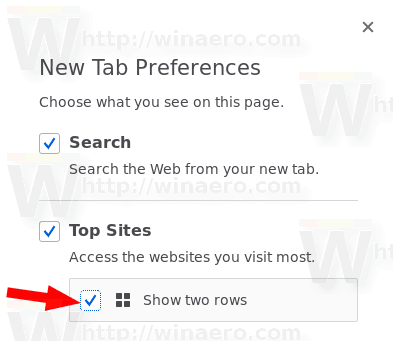
- Cela ajoutera une ligne supplémentaire à la section Meilleurs sites.
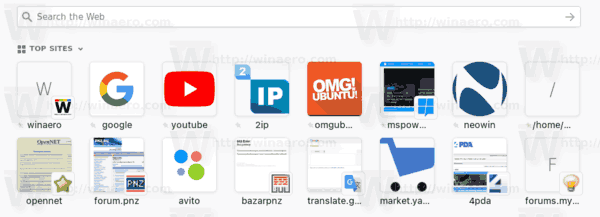
Conseil: si vous n'êtes pas satisfait de voir lePoints fortssous Top Sites, vous pouvez le désactiver. Reportez-vous à l'article Désactiver les surlignages sur la page Nouvel onglet dans Firefox . Vous pouvez également restaurer le classique de la page Nouvel onglet dans Firefox et désactiver la fonctionnalité de flux d'activité .
cómo borrar el historial de compras en ebay
Si vous avez besoin de plus de lignes, il y a un spécialabout: configflag dans Firefox qui permet d'augmenter la taille de la section Top Sites.
Ajouter plus de lignes aux meilleurs sites dans Firefox
- Ouvrez un nouvel onglet et saisissez le texte suivant dans la barre d'adresse:
about: config
Confirmez que vous serez prudent si un message d'avertissement apparaît pour vous.
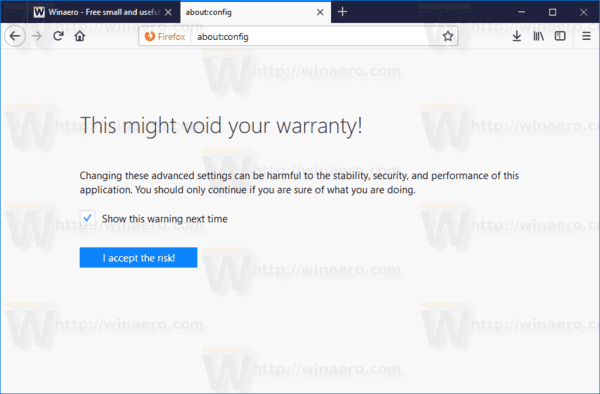
- Saisissez le texte suivant dans la zone de recherche: browser.newtabpage.activity-stream.topSitesRows .
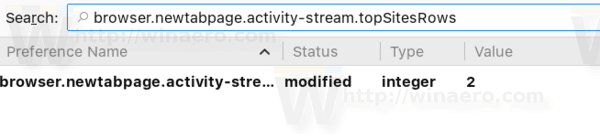
- Définissez cette valeur sur le nombre de lignes souhaité. Je vais le mettre à 3.
- Le résultat sera le suivant.
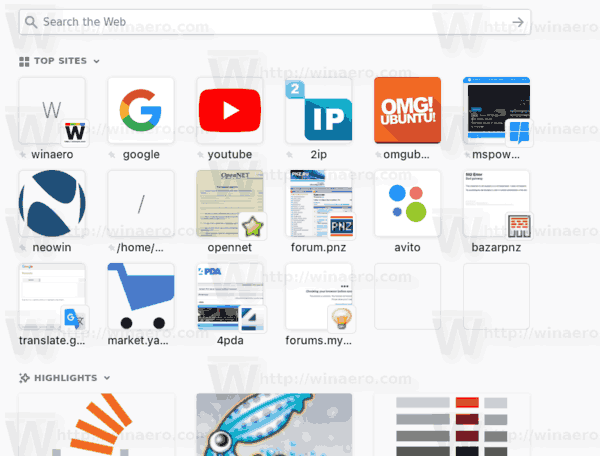
C'est ça.